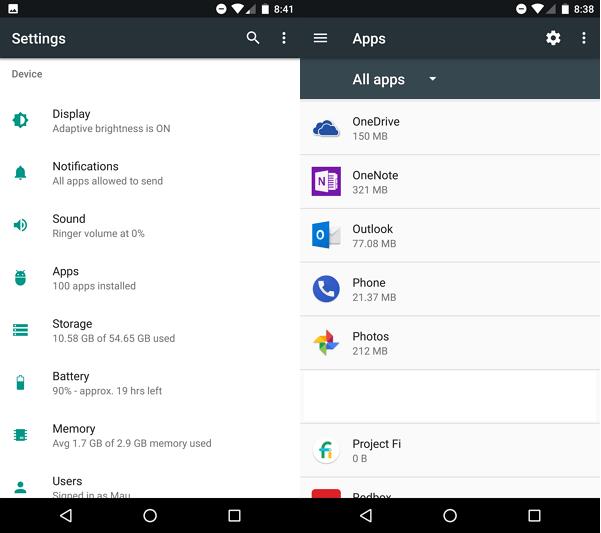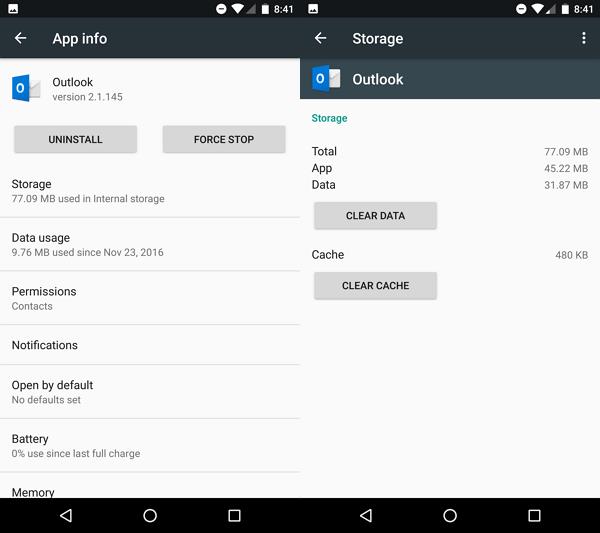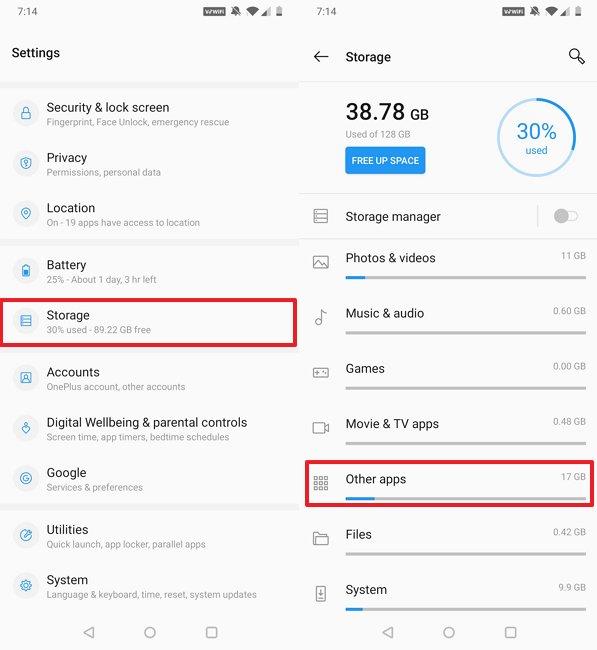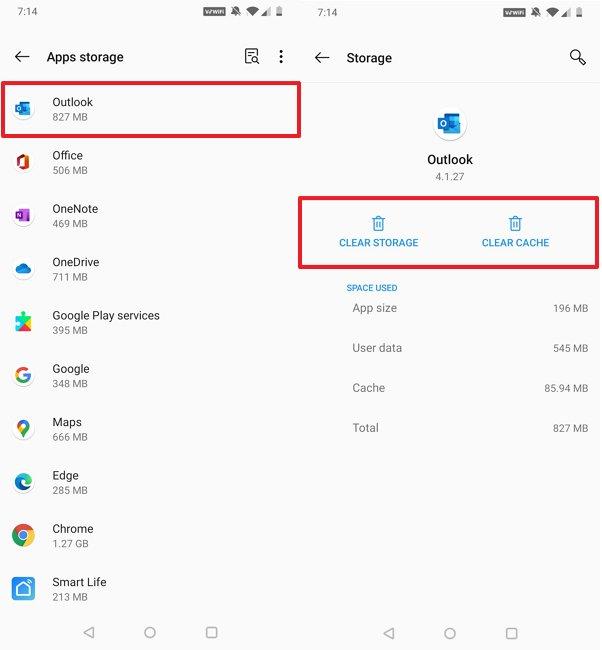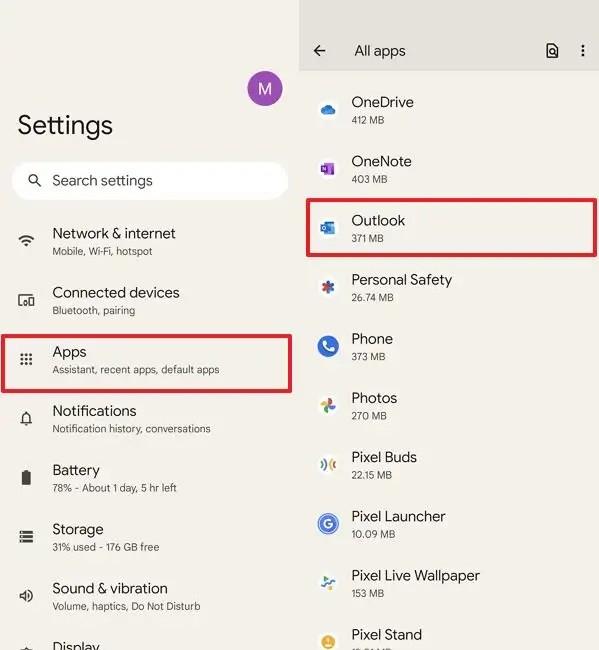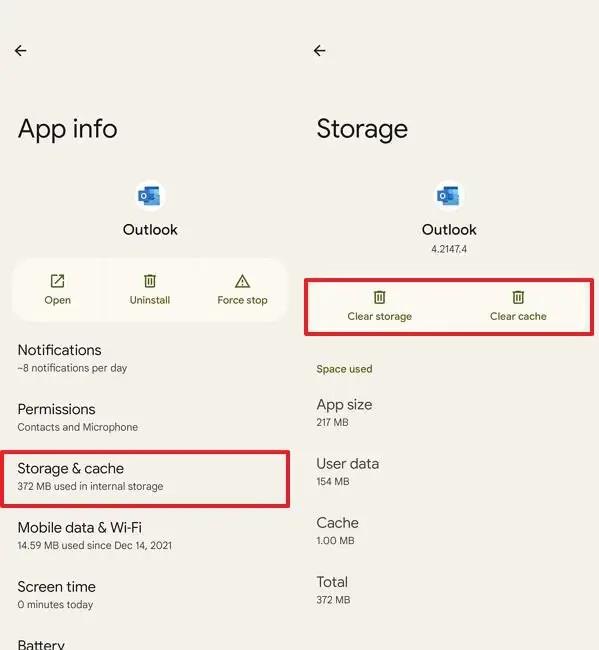O Outlook da Microsoft para Android é um ótimo aplicativo para ficar conectado com suas contas de e-mail, incluindo Outlook, Gmail, Microsoft 365, Exchange e Yahoo. Além disso, você pode gerenciar facilmente seus calendários e arquivos usando uma única experiência.
É um aplicativo móvel quase perfeito. A única ressalva com o Outlook é que, em algum momento, você notará que os novos e-mails demoram muito para aparecer na sua caixa de entrada ou não serão sincronizados.
Se você já tentou reiniciar o aplicativo e reiniciar o telefone, mas o aplicativo Outlook ainda não está sincronizando seus e-mails, calendários e arquivos, é possível redefinir o aplicativo para corrigir esse e muitos outros problemas comuns.
Este guia ensinará como redefinir o aplicativo Outlook quando não estiver funcionando no Android.
Como redefinir o Microsoft Outlook para Android
Se você usa o Android Nougat ou Marshmallow, pode redefinir o aplicativo Outlook usando estas etapas:
-
Abra Configurações .
-
Na seção "Dispositivo", toque em Aplicativos .
-
Aba no Outlook .
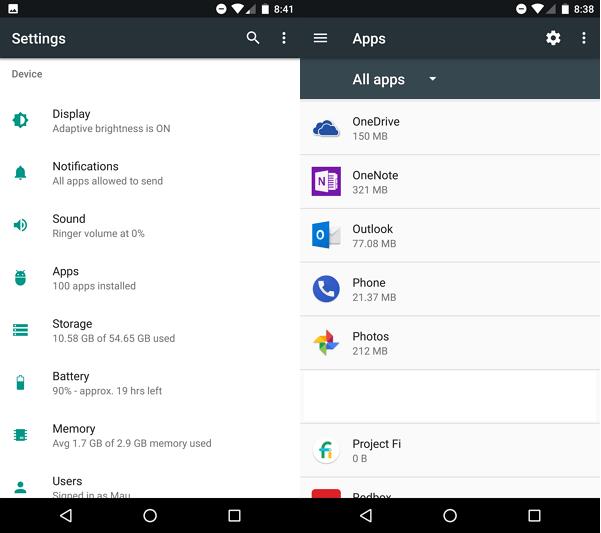
Configurações do aplicativo Android
-
Toque em Armazenamento .
-
Toque no botão Limpar dados e Limpar cache para redefinir o aplicativo.
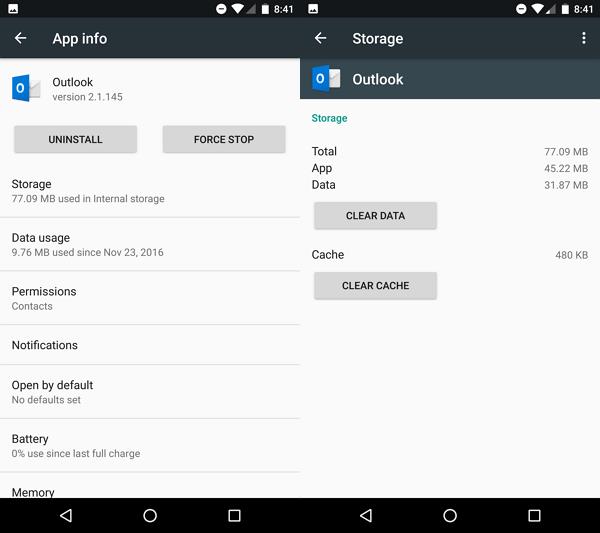
Depois de concluir as etapas, o aplicativo Outlook será redefinido para suas configurações padrão e você precisará entrar em suas contas de email, mas emails e notificações devem ser sincronizados novamente desta vez.
Como redefinir o Microsoft Outlook para Android 10
Redefina o Outlook no Android 10 com estas etapas:
-
Abra Configurações .
-
Toque em Armazenamento .
-
Toque em Outros aplicativos .
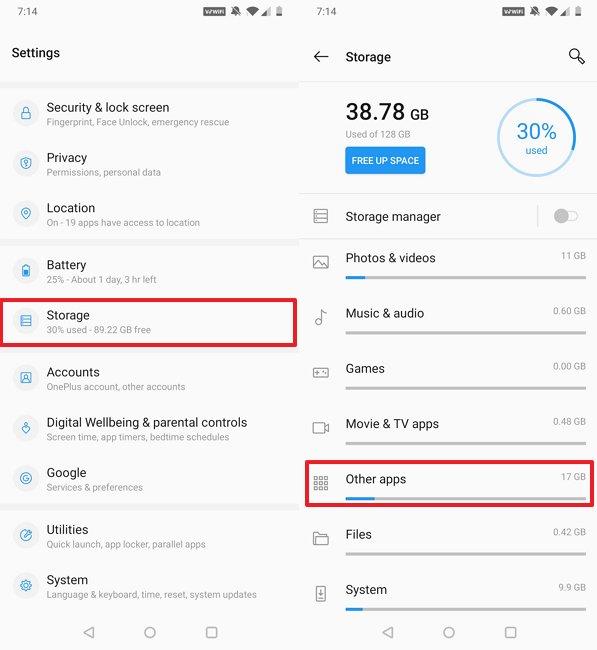
Configurações de armazenamento do Android
-
Toque em Outlook .
-
Toque no botão Limpar dados e Limpar cache para redefinir o aplicativo.
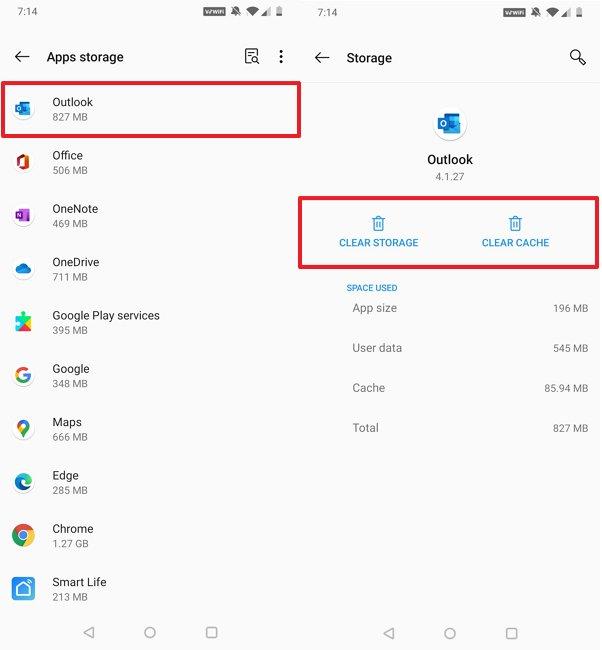
Depois de concluir as etapas, o aplicativo Android será redefinido para as configurações padrão e você precisará fazer login em suas contas de e-mail novamente.
Como redefinir o Microsoft Outlook para Android 12
Para redefinir o aplicativo Outlook em um telefone Android 12, use estas etapas:
-
Abra Configurações .
-
Toque em Aplicativos .
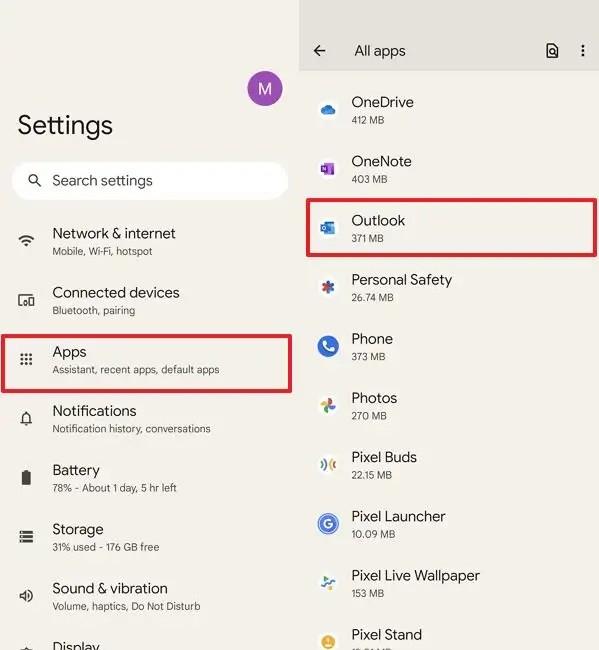
-
Toque em Todos os aplicativos .
-
Toque em Outlook .
-
Toque em Armazenamento e cache .
-
Toque no botão Limpar Dados e Limpar Cache para redefinir o aplicativo Outlook no Android 12.
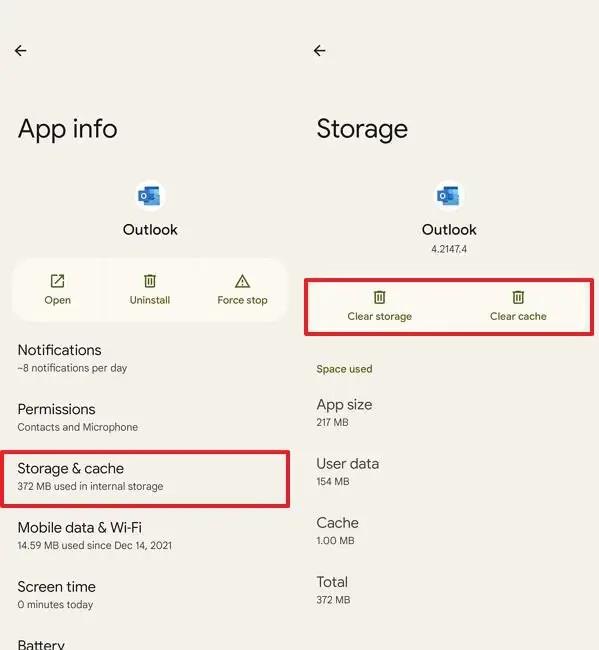
Depois de concluir as etapas, o aplicativo cliente de email do Outlook excluirá todos os dados armazenados no dispositivo e você precisará configurar o aplicativo com todas as contas mais uma vez.